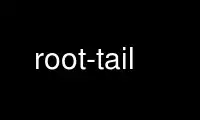
Dies ist der Befehl root-tail, der beim kostenlosen Hosting-Anbieter OnWorks mit einer unserer zahlreichen kostenlosen Online-Workstations wie Ubuntu Online, Fedora Online, dem Windows-Online-Emulator oder dem MAC OS-Online-Emulator ausgeführt werden kann
PROGRAMM:
NAME/FUNKTION
root-tail – Text direkt im X11-Root-Fenster ausgeben
ZUSAMMENFASSUNG
Wurzelschwanz [-g|--Geometrie GEOMETRY] [-fn|--Schriftart SCHRIFTARTSPEZ] [--color Farbe] [--neu laden SEK
COMMAND] [--Schatten] [--Gliederung] [--minspace] [--noflicker] [-f|--Gabel] [--umkehren]
[--ganz] [--teilweise] [--aktualisieren] [--cont STRING] [--Zeilenumbruch] [--rechtfertigen] [--noinitial]
[--Rahmen] [-id ID] [-i|--Intervall SECONDS] [-V] file1[,color[,desc]]
[file2[,color[,desc]]]
BESCHREIBUNG
Zeigt eine bestimmte Datei an einer beliebigen Stelle in Ihrem X11-Root-Fenster an, d. h. es handelt sich um eine Art tail -f für
mehrere Dateien mit Ihrem Desktop-Hintergrund als Ausgabefenster.
Alle Nicht-Optionsargumente in der Befehlszeile sind zu protokollierende Dateien. Ein Null-Beschreibung (Beispiel:
„/var/log/messages,red,“) verhindert das Drucken einer Beschreibung und der []s.
Allgemein Optionen
--color FARBE
Verwenden Sie standardmäßig FARBE.
--Schriftart | -fn SCHRIFTARTSPEZ
Verwenden Sie die Schriftart FONTSPEC. Dies kann entweder eine Schriftart mit fester Breite sein, z -fn fixiert oder irgendeine Schriftart
Verwendung von -fn '-*-*-*-*-*-*-*-*-*-*-*-*-*-*' mit ausgefüllten entsprechenden Feldern
(siehe xfontsel). Die Angabe einer anderen FONTSPEC vor jedem Dateinamen führt dazu
Jede Datei soll in einer anderen Schriftart angezeigt werden.
-f | --Gabel
Gabelungen in den Hintergrund.
--umkehren
Zeigen Sie die Dateien in umgekehrter Reihenfolge an, wobei die neuesten Zeilen oben stehen.
--ganz
Nur ganze Zeilen anzeigen. Wenn die letzte Zeile einer Datei noch nicht mit einer neuen Zeile endet
Warten Sie dann, bis dies der Fall ist, bevor Sie es anzeigen. Dies ist die Standardeinstellung, wenn mehr
Es wird mehr als eine Datei angezeigt.
--teilweise
Dies ist das Gegenteil von --ganz Option (siehe oben). Es zeigt Linien an, auch wenn
Sie haben am Ende noch keinen Zeilenumbruch. Dies ist die Standardeinstellung, wenn nur eine Datei vorhanden ist
angezeigt wird.
--aktualisieren
Aktualisieren Sie Teilzeilen „an Ort und Stelle“, wenn sie zu diesem Zeitpunkt noch auf dem Bildschirm angezeigt werden
in ihren Dateien aktualisiert. Benutzen --aktualisieren schaltet sich automatisch ein --teilweise.
--cont STRING
Wenn Teilzeilen in der Anzeige in zwei Zeilen aufgeteilt werden, stellen Sie die zweite Zeile voran
mit STRING. Standardmäßig ist „|| ". Präzisiere das "--ganz"Argument, um teilweise sicherzustellen
Zeilen werden nie angezeigt, oder geben Sie „--aktualisieren„um zu versuchen, kaputte Geräte zu „reparieren“.
Linien vorhanden.
--cont-color FARBE
Verwenden Sie COLOR, wenn Sie die Fortsetzungszeichenfolge anzeigen (wie optional mit angegeben).
--cont Option oben).
--Zeilenumbruch
Das Standardverhalten besteht darin, so viel wie möglich in jede Ausgabezeile zu passen
wenn dies bedeutet, ein Wort zwischen einer Zeile und der nächsten aufzuteilen. Der --Zeilenumbruch
Das Argument teilt Zeilen nach Möglichkeit an Leerzeichen.
--rechtfertigen
Versuchen Sie nach dem Umbrechen langer Zeilen, den Text auszurichten, um eine glatte rechte Seite zu erzeugen.
Handrand. Impliziert --Zeilenumbruch.
--neu laden SEK COMMAND
Zeigen Sie die Datei(en) erneut an und führen Sie COMMAND alle Sekunden aus. Die Standardeinstellung ist „Nie“.
die Datei(en) erneut anzeigen.
--Schatten
Fügen Sie der Schriftart eine schwarze Schattierung hinzu.
--Gliederung
Fügen Sie der Schriftart einen schwarzen Umriss hinzu (was das Neuzeichnen erheblich verlangsamt).
--minspace
Achten Sie auch bei der Verwendung von Schattierungen oder Umrissen auf einen minimalen Zeilenabstand. Dies könnte dazu führen
verbleibende Pixel (abhängig von Schriftart und Protokolldateiinhalt).
--noflicker
Verwenden Sie ein langsameres, aber flimmerfreies Update.
--noinitial
Das Ende der Datei(en) zunächst nicht anzeigen.
-id ID Verwenden Sie für die Ausgabe die angegebene Fenster-ID anstelle des Root-Fensters.
-i | --Intervall SECONDS
Verwenden Sie das angegebene Ruheintervall zwischen den Prüfungen anstelle des Standardintervalls von 2.4
Sekunden. Bruchwerte sind in Ordnung.
-V Versionsinformationen drucken.
--Rahmen
Zeichnen Sie einen Rahmen um den ausgewählten Bereich. Dies ist nützlich, wenn Sie versuchen, das zu finden
perfekte Geometrie.
BEISPIEL
root-tail -g 800x250+100+50 -font 10x20 /var/log/messages,green -font 12x24
/var/log/secure,red,'ALERT'
Nutzen Sie Root-Tail online mit den onworks.net-Diensten
